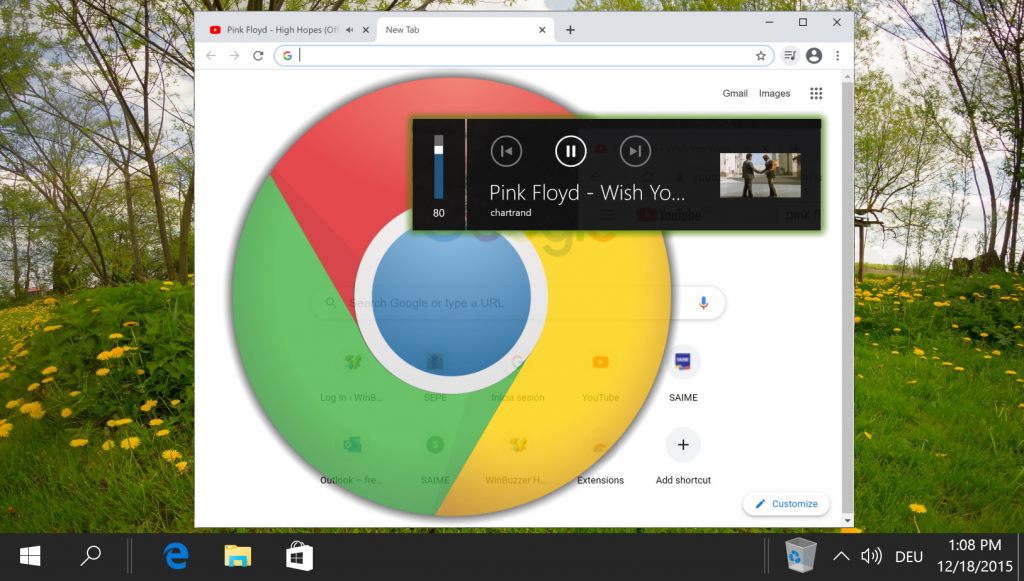Daftar Isi:
Windows 11 memperkenalkan banyak perubahan, meningkatkan pengalaman pengguna dalam banyak hal. Namun, tidak semua perubahan disambut dengan hangat. Salah satu perubahan tersebut adalah relokasi pengaduk volume, sehingga kurang dapat diakses untuk penyesuaian cepat. Jika Anda termasuk orang yang tidak memiliki akses langsung ke pencampur volume dari Windows 10, Anda beruntung.
Tutorial ini akan memandu Anda melalui proses mengembalikan pencampur volume klasik ke Windows 11 menggunakan alat sumber terbuka yang dikembangkan oleh Patrik Johansson. Modifikasi ini sangat cocok bagi mereka yang sering menyesuaikan volume aplikasi individual dan lebih menyukai fungsionalitas mixer lama.
Cara Mengembalikan Volume Mixer Lama di Windows 11
Unduh Aplikasi
Buka halaman rilis GitHub di Classic Volume Mixer dan unduh file.exe versi terbaru.
Classic Volume Mixer oleh Patrik Johansson adalah alat sumber terbuka dan aman yang dirancang untuk menghadirkan kembali volume mixer Windows 10 tercinta. Kode sumber tersedia untuk umum untuk diaudit, memastikan transparansi dan keamanan. Meskipun aman, beberapa browser mungkin menandai pengunduhan sebagai berpotensi tidak aman karena frekuensi pengunduhan yang rendah. Jika Anda menemukan peringatan seperti itu, lihat panduan unduhan kami yang diblokir untuk mendapatkan bantuan. Setelah mengunduh, klik dua kali file.exe untuk melanjutkan instalasi.
Luncurkan Classic Volume Mixer
Setelah instalasi, cari dan klik ikon suara baru di bilah tugas Anda. Dengan mengklik ikon speaker yang baru ditambahkan, Anda akan mengaktifkan mixer volume Windows 10 klasik dalam lingkungan Windows 11 Anda. Hal ini memungkinkan penyesuaian volume aplikasi secara individual langsung dari taskbar Anda.
Sesuaikan Suara Aplikasi Level
Manfaatkan mixer volume klasik untuk mengubah level suara aplikasi Anda sesuai kebutuhan. Anda cukup menyeret bilah ke atas dan ke bawah pada aplikasi apa pun untuk membuatnya lebih keras atau senyap dibandingkan aplikasi lainnya.
FAQ – Pertanyaan Umum Tentang Mixer Volume Klasik untuk Windows 11
Dapatkah saya menyesuaikan volume individual aplikasi menggunakan Classic Volume Mixer?
Ya, Classic Volume Mixer dirancang khusus untuk memungkinkan Anda menyesuaikan volume berbagai aplikasi dengan mudah. Setelah meluncurkan alat tersebut, ini akan menampilkan daftar semua aplikasi yang sedang aktif dengan keluaran suara. Anda hanya perlu mencari aplikasi yang volumenya ingin Anda sesuaikan dan gunakan penggeser di sebelah namanya untuk mengatur volume ke tingkat yang Anda inginkan. Fitur ini dapat meningkatkan efisiensi pengelolaan audio Anda secara signifikan, terutama jika Anda menangani beberapa sumber audio secara bersamaan.
Apakah ada cara otomatis untuk terus memperbarui Mixer Volume Klasik?
Meskipun Mixer Volume Klasik itu sendiri mungkin tidak memiliki fitur otomatis mekanisme pembaruan, tetap memperbarui versi terbaru sangat penting untuk menjaga kinerja dan kompatibilitas. Salah satu cara efektif untuk melakukannya adalah dengan sering mengunjungi halaman proyek GitHub atau berlangganan notifikasi rilis di GitHub. Dengan cara ini, Anda segera mendapat informasi tentang pembaruan baru. Setelah merilis versi baru, Anda biasanya mengunduh versi terbaru dari halaman rilis GitHub dan menginstalnya secara manual untuk menggantikan versi yang lebih lama.
Bagaimana cara membuat Classic Volume Mixer otomatis dimulai dengan Windows 11?
Untuk kenyamanan, Anda mungkin ingin Classic Volume Mixer diluncurkan secara otomatis saat komputer Anda dinyalakan. Untuk mencapai hal ini, tekan Ctrl + Shift + Esc untuk membuka Task Manager, navigasikan ke tab “Startup“, dan cari Classic Volume Mixer. Jika terdaftar, Anda dapat mengaktifkannya dengan mengklik kanan dan memilih’Enable’. Jika tidak terdaftar, Anda dapat menambahkannya secara manual ke folder Startup: tekan Win + R, ketik shell:startup , dan tekan Enter. Ini akan membuka folder Startup tempat Anda dapat menempatkan pintasan ke Classic Volume Mixer.
Apa yang harus saya lakukan jika Classic Volume Mixer tidak muncul di taskbar setelah instalasi ?
Jika ikon Mixer Volume Klasik hilang dari taskbar Anda setelah instalasi, pertama-tama pastikan aplikasi berjalan dengan memeriksa area notifikasi atau baki sistem sistem Anda. Jika tidak aktif, coba jalankan aplikasi secara manual dari menu Start dengan mencari namanya. Jika masalah terus berlanjut, verifikasi bahwa masalah tersebut tidak disembunyikan secara otomatis oleh Windows: klik kanan taskbar, buka’Pengaturan taskbar’, dan di bawah’Area notifikasi’, pilih’Pilih ikon yang mana muncul di taskbar’, lalu pastikan mixer disetel ke”On.”Memulai ulang komputer Anda juga dapat membantu mengatasi gangguan sementara yang mencegahnya muncul.
Dapatkah saya menggunakan Classic Volume Mixer bersama pengaturan suara asli Windows 11?
Tentu saja, Classic Volume Mixer bertindak sebagai alat tambahan yang melengkapi pengaturan suara Windows 11 yang ada. Itu tidak menggantikan atau mengesampingkan mekanisme kontrol suara bawaan. Sebaliknya, ia menawarkan antarmuka kontrol volume yang lebih detail dan spesifik aplikasi. Artinya, Anda dapat dengan cepat menyesuaikan volume aplikasi melalui Classic Volume Mixer dan tetap mengakses pengaturan suara yang lebih luas melalui pengaturan Windows 11 bila diperlukan.
Bagaimana cara kembali ke mixer volume default Windows 11 jika diperlukan?
Mengembalikan ke mixer volume default Windows 11 sangatlah mudah. Jika Anda memutuskan bahwa Classic Volume Mixer tidak lagi sesuai dengan kebutuhan Anda, Anda dapat menghapus instalannya seperti aplikasi lainnya: buka Pengaturan > Aplikasi > Aplikasi & fitur, cari Classic Volume Mixer, pilih, dan klik ‘Copot’. Mengikuti langkah-langkah ini akan menghapus Classic Volume Mixer, dan Windows akan kembali menggunakan kontrol volume default tanpa memerlukan tindakan lebih lanjut.
Apakah menginstal Classic Volume Mixer memengaruhi kinerja sistem?
Classic Volume Mixer dirancang agar ringan dan memiliki dampak minimal pada kinerja sistem Anda. Ini telah dioptimalkan untuk efisiensi, memastikannya tidak menghabiskan banyak sumber daya sistem. Namun, seperti halnya perangkat lunak apa pun, menjalankan beberapa aplikasi secara bersamaan dapat memengaruhi kinerja sistem secara keseluruhan sampai batas tertentu. Jika Anda melihat ada masalah kinerja, verifikasi jumlah aplikasi yang berjalan di latar belakang dan sesuaikan.
Dapatkah Classic Volume Mixer digunakan di Windows 10 atau versi sebelumnya?
Sementara Classic Volume Mixer terutama dirancang untuk memulihkan pengalaman mixer volume gaya Windows 10 di Windows 11, utilitasnya di Windows 10 atau versi sebelumnya terbatas. Windows 10 sudah menyediakan fungsi serupa secara asli. Oleh karena itu, alat ini paling bermanfaat bagi pengguna Windows 11 yang lebih menyukai antarmuka kontrol volume Windows 10. Untuk pengguna Windows 10 atau versi lebih lama, menjelajahi mixer volume internal menawarkan pengalaman serupa tanpa memerlukan perangkat lunak tambahan.
Apakah mungkin untuk menyesuaikan tampilan Classic Volume Mixer?
Kustomisasi antarmuka Classic Volume Mixer mungkin berbeda-beda tergantung pada versi atau pembaruan dari pengembang. Meskipun fungsi utamanya adalah mengelola tingkat volume secara efektif, beberapa versi mungkin menawarkan opsi penyesuaian estetika atau antarmuka yang terbatas. Untuk menjelajahi opsi yang tersedia, periksa pengaturan mixer jika tersedia atau lihat dokumentasi GitHub atau catatan rilis untuk detail tentang penyesuaian antarmuka pengguna. Dalam beberapa kasus, umpan balik pengguna dapat mendorong rilis mendatang untuk menyertakan lebih banyak fitur penyesuaian.
Bagaimana cara memeriksa pembaruan pada Classic Volume Mixer secara manual?
Untuk memeriksa pembaruan pada Classic Volume Mixer secara manual Classic Volume Mixer, kunjungi halaman proyek GitHub yang tertaut dalam instruksi pengunduhan asli. Di sini, Anda dapat melihat catatan rilis terbaru dan membandingkan nomor versi dengan yang terinstal di sistem Anda. Jika versi yang lebih baru tersedia, Anda dapat mengunduh dan menginstalnya dengan mengikuti proses yang sama yang digunakan untuk instalasi awal. Selalu memperbarui perangkat lunak akan memastikan Anda mendapatkan fitur-fitur terbaru dan peningkatan kinerja.
Apa saja persyaratan sistem untuk menginstal Classic Volume Mixer?
Umumnya, Classic Volume Mixer dirancang untuk menjadi kompatibel dengan sistem Windows 11 tanpa memerlukan sumber daya perangkat keras yang signifikan. Persyaratan utamanya adalah menjalankan versi Windows 11. Karena mixer adalah alat utilitas yang ringan, mixer tidak memerlukan CPU, RAM, atau ruang disk yang besar. Namun, spesifikasi mengenai persyaratan sistem minimal tidak dirinci, karena kinerja sangat bergantung pada konfigurasi sistem secara keseluruhan dan aplikasi yang berjalan secara bersamaan. Selalu pastikan sistem Anda terus diperbarui untuk kompatibilitas optimal.
Dapatkah suara sistem kontrol Mixer Volume Klasik sama baiknya dengan suara aplikasi?
Peran utama Mixer Volume Klasik adalah untuk menyediakan kontrol granular atas tingkat volume aplikasi individual. Meskipun unggul dalam fungsi ini, pengendalian suara di seluruh sistem, seperti notifikasi dan peringatan sistem, tetap berada dalam domain pengaturan suara asli Windows 11. Pengguna dapat beralih antara Classic Volume Mixer untuk penyesuaian khusus aplikasi dan pengaturan suara asli untuk konfigurasi suara sistem global.
Apa yang harus saya lakukan jika saya mengalami kesalahan saat menginstal Classic Volume Mixer?
Jika Anda mengalami kesalahan apa pun selama instalasi Classic Volume Mixer, pertimbangkan beberapa langkah pemecahan masalah. Pertama, pastikan Windows 11 Anda diperbarui dengan pembaruan terkini, karena masalah kompatibilitas mungkin muncul dengan versi yang lebih lama. Menjalankan penginstal sebagai administrator mungkin juga mengabaikan kesalahan terkait izin tertentu. Jika masalah masih terjadi, memeriksa halaman masalah GitHub untuk proyek tersebut mungkin akan mengungkap solusi atau memungkinkan Anda melaporkan masalah baru untuk mendapatkan bantuan pengembang. Pesan kesalahan atau tangkapan layar yang mendetail bisa sangat membantu saat mencari dukungan.
Apakah ada versi portabel dari Classic Volume Mixer yang tidak memerlukan instalasi?
Ketersediaan versi portabel dari Classic Volume Mixer akan sangat bergantung pada penawaran pengembang. Biasanya, aplikasi portabel tidak memerlukan instalasi dan dapat dijalankan langsung dari file yang dapat dieksekusi, sehingga nyaman untuk digunakan tanpa hak administratif atau untuk dibawa pada stik USB. Anda harus membaca halaman proyek GitHub atau bagian rilis untuk melihat apakah varian portabel tersedia. Jika hanya ada versi penginstal, Anda harus mengikuti proses instalasi standar.
Bagaimana Classic Volume Mixer terintegrasi dengan pengaturan suara Windows 11?
Classic Volume Mixer beroperasi terlepas dari pengaturan suara bawaan Windows 11, menyediakan antarmuka alternatif untuk penyesuaian volume. Itu tidak menggantikan atau mengganggu pengaturan suara yang ada melainkan menambahkan lapisan kontrol tambahan untuk penyesuaian volume khusus aplikasi. Pengguna mendapatkan keuntungan dari alat ini dengan mendapatkan akses cepat ke penggeser volume aplikasi dari taskbar, sehingga meningkatkan kemudahan dalam melakukan penyesuaian audio secara real-time. Integrasinya lancar, dengan Classic Volume Mixer yang melengkapi, bukan memperumit, fungsi pengelolaan suara asli Windows.
Terkait: Equalizer Suara Windows Gratis Terbaik
Menavigasi pemerataan suara di Windows 11 dan Windows 10 mungkin sedikit membingungkan, terutama karena Windows sendiri tidak menawarkan equalizer audio bawaan. Ketidakhadiran ini sering kali membuat pengguna bertanya-tanya tentang pilihan mereka untuk menyesuaikan pengaturan audio. Windows tidak memiliki equalizer suara bawaan, tetapi ada beberapa opsi gratis yang tersedia. Dalam panduan kami yang lain, kami menunjukkan kepada Anda equalizer Windows gratis terbaik dan membantu Anda memutuskan mana yang akan dipilih.
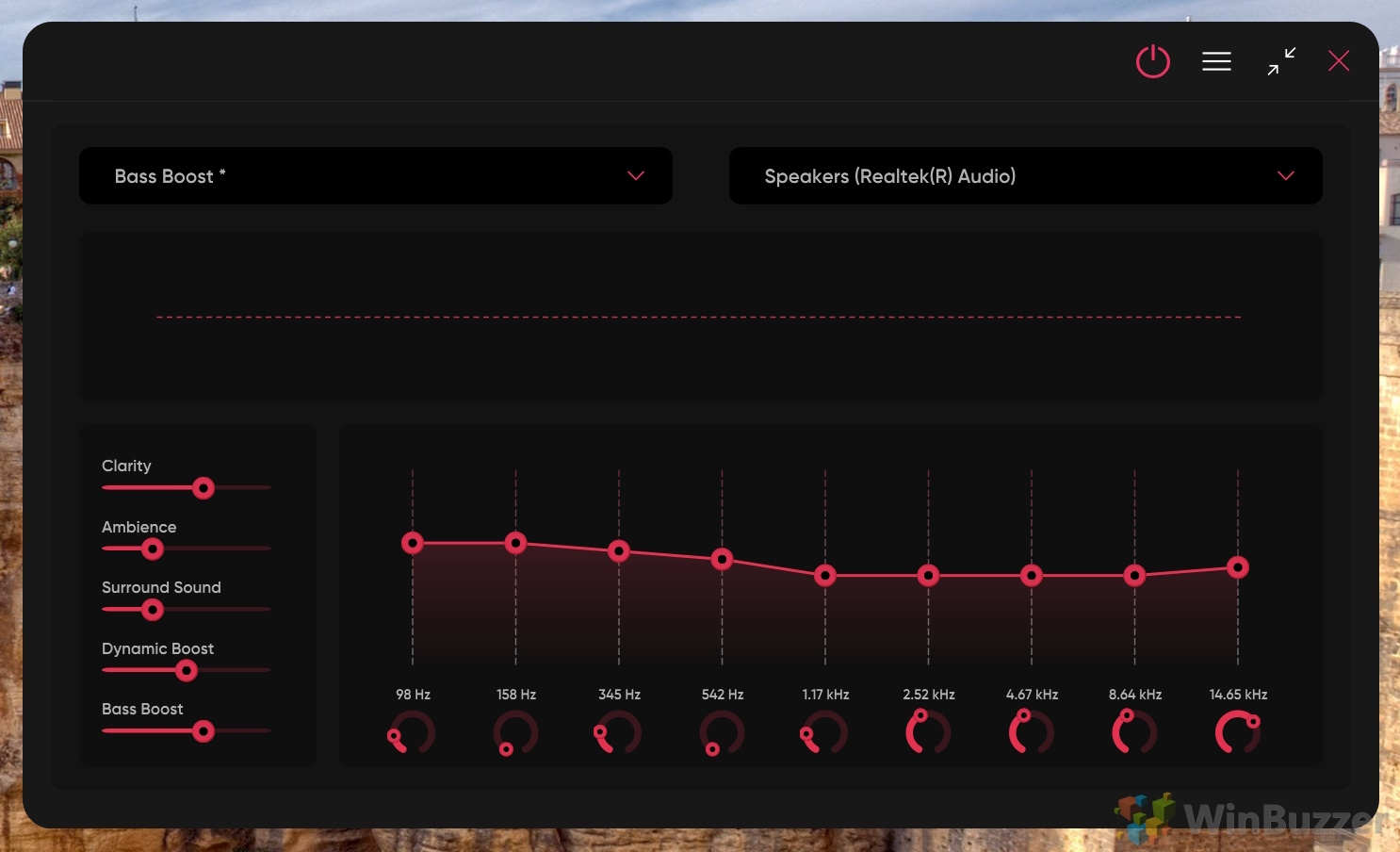
Terkait: Cara Gunakan Windows Loudness Equalization
Sekarang Anda memiliki mixer volume klasik di Windows 11, Anda dapat mengambil langkah tambahan untuk memastikan Anda tidak perlu terlalu sering menyesuaikan volume aplikasi. Panduan kami akan menunjukkan kepada Anda cara mengaktifkan pemerataan kenyaringan, yang akan membantu menjaga tingkat volume semua aplikasi dan kira-kira pada tingkat yang sama.
Terkait: Cara Mengaktifkan atau Menonaktifkan Kontrol Volume Chrome
Langkah berguna lainnya yang dapat Anda ambil adalah mengubah apakah kunci media Anda memengaruhi kontrol volume Chrome. Jika Anda menonaktifkan tombol media untuk kontrol volume Chrome, misalnya, Anda dapat menggunakannya untuk menyalakan musik latar tanpa mengubah volume browser Anda. Anda dapat membaca panduan lengkap kontrol volume Chrome kami untuk informasi lebih lanjut.